sqlitestudio怎么用
发布时间:2015-06-06 来源:查字典编辑
摘要:如何使用sqlitestudio在SQLite中快速导入导出数据:首先由于是.NET项目转Android,原有数据库使用的是SQLSERVE...
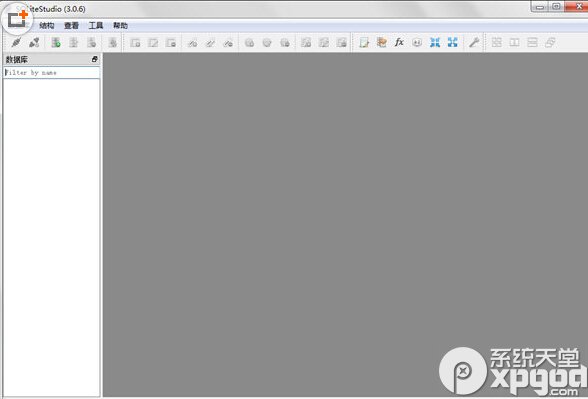
如何使用sqlitestudio在SQLite中快速导入导出数据:
首先由于是.NET项目转Android,原有数据库使用的是SQLSERVER,由于项目相同部分结构还是需要用到原有的数据表结构,为了减少重复劳动,直接将SQLSERVER中的表转换成SQLite,当前使用的转换工具是“Convert SQL Server DB to SQLite DB”
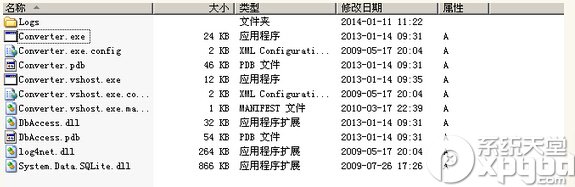
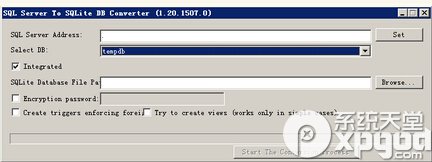
在“SQL SERVER Address”中输入SQLSERVER实例地址这里使用默认地址“.”即本机模式数据库实例 点击右侧的“Set”按钮
"Select DB"右侧即可出现该实例下的可用数据库列表,选择你要转换的数据库
"SQLite DataBase File Path" :选择并创建转换出的sqlite数据库文件存储路径及名称
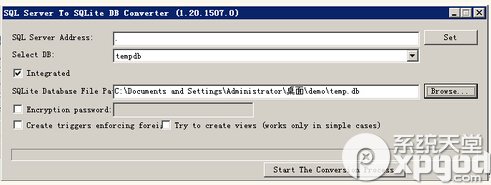
点击“Start The Conversion Process” 启动转换进程
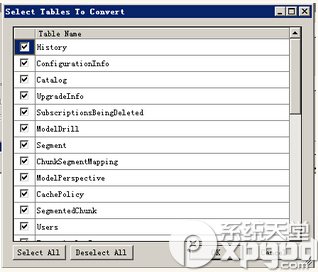
选择要转换的表直接“OK” 转换
转换完成后我们使用“sqlitestudio”打开,打开sqlitestudio ”数据库“-”添加数据库“

选择导出的那个数据库文件直接打开即可。
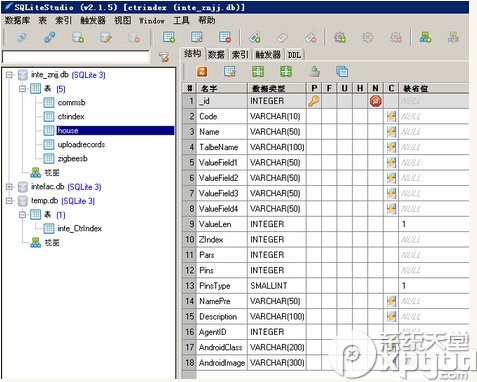
在sqlitestudio 可以创建和修改表也可以执行SQL语句基本可以满足常用需求
在sqlitestudio 导出表数据直接右键”导出表“ 默认格式CSV文件

导入表数据:
右键表名“import data to table”



